AI怎么使用参考线?ai中想要使用参考线绘图,参考线该怎么执行拉出、移动、锁定、删除等操作呢?下面我们就来看看ai参考线的使用方法,需要的朋友可以参考下
AI怎么使用参考线?下面我们就来看看详细的操作。
- 软件名称:
- Adobe Illustrator(AI) CS5 安装精简优化版
- 软件大小:
- 97.7MB
- 更新时间:
- 2014-05-16立即下载
1、新建一个文件 随便写点东西

2、第一个拉参考线 首先打开标尺工具 如图 点击 视图-标尺-显示标尺(快捷键 Ctrl+R)

3、如图 然后用红框中的工具点击标尺 向右拖动

4、到了这个位置松手

5、调整四行文字的位置,对齐

6、第三个锁定参考线 如图 视图-参考线-锁定参考线勾打上的(这个是AI默认的状态) 勾打上了 可以拉出参考线 但是无法对参考线进行移动和删除

7、第二个移动参考线 如步骤6 然后 点击 锁定参考线 去掉前面的勾,然后用选择工具 点击参考线 就可以移动参考线了


8、第四个删掉参考线。用选择工具选择参考线 点击delete
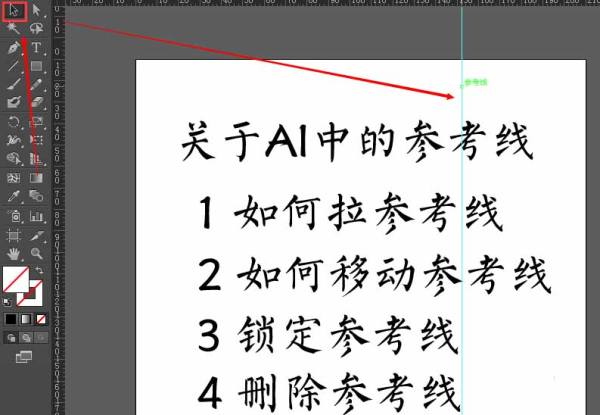
9、如图参考线就没有了

相关推荐:
以上就是AI怎么使用参考线? ai参考线的用法的详细内容,更多请关注0133技术站其它相关文章!








